Sadržaj članka:
- 1 Pogledajte povijest radnji na PC-u, što je bilo gdje ušao
- 2. Saznajte koji su se programi i aplikacije pokrenuli
- 2.1 Provjera pokrenutih programa pomoću posebnog program
- 3 Kako saznati vrijeme uključivanja / isključivanja računala
- 4 Gledamo izmijenjene datoteke na računalu
- 5 Provjerite povijest pregledavanja web mjesta u pregledniku
- 6 videozapisa kako pregledati povijest na računalu
- Pregledajte povijest akcija na PC-u, što ste učinili tamo gdje su otišli
- Saznajte koji su programi i aplikacije pokrenuti
- Provjera trčanje aplikacija pomoću posebnog program
- Kako saznati vrijeme za uključivanje i isključivanje računala
- Gledamo izmijenjene datoteke na računalu
- Provjeravamo povijest pregledavanja web mjesta u pregledniku
- Videozapis kako pregledati povijest na računalu
Pregledajte povijest akcija na PC-u, što ste učinili tamo gdje su otišli
Postoji standardni alat u Windows operativnom sustavu, što vam omogućuje dobivanje informacija o tome kako se koristila računalo i što se dogodilo sa sustavom (na primjer, koje pogreške došlo).
Autor cherd (Cherman Dmitry) pišite mi poštom ([email protected]), imam zanimljivu ponudu za vas. I odustati od ovog zadatka.
U skladu s tim možete pogledati i povijest radnji na računalu alat nazvan Dnevnik događaja. Da ga pokrenete dovoljno je izvesti sljedeće niz radnji:
- Otvorite izbornik Start i kliknite na upravljačku ploču (in Windows 8 i Windows 10, to se radi malo drugačije);
- Na traci za pretraživanje trebate napisati “Dnevnik događaja” (u sustavu Windows 8 i Za Windows 10 potrebno je upisati u traku za pretraživanje “Start” događaji “);
- Prikazat će se stavka “Dnevnik događaja” – kliknite na nju.

Windows Event Log
Nakon dovršetka ove radnje otvorit će se prozor. Na lijevoj strani kategorije događaja prikazuju se na zaslonu, dok su imena i opisi samih događaja.
Saznajte koji su programi i aplikacije pokrenuti
Postoji puno kategorija, a većina ih je uobičajena korisniku ne treba ništa. Najčešći jednostavan korisnik računala zanimalo koje su aplikacije pokrenute. Saznati je prilično jednostavan. Povezane informacije dostupne su u kategoriji Časopisi. Windows “-” Aplikacije “.
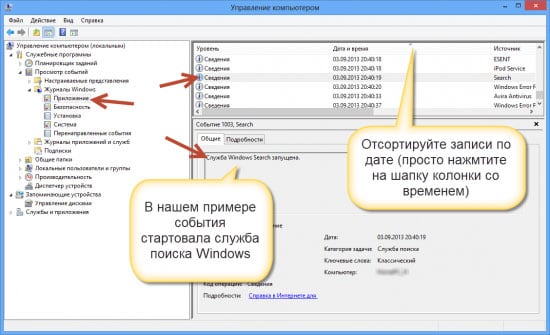
Gledamo pokrenute aplikacije
Ako odete tamo, na računalu možete vidjeti povijest koja lansiran je. Na primjer, na slici iznad to možete vidjeti Pokrenuta je usluga ažuriranja Skype-a. Možete saznati i tamo, u u koje vrijeme se dogodilo i kakav je rezultat imala akcija. Nakon ovih jednostavnih koraka, priču možete pratiti dalje računalo.
Ako zauzvrat želite znati koje su aplikacije bile instalirate, možete pogledati u odjeljku “Instalacija”. Tamo se odražava informacije o instaliranju ne samo programa drugih proizvođača, već i usluge ugrađene u sustav.
Provjera trčanje aplikacija pomoću posebnog program
No, rad s “Dnevnikom događaja” prilično je težak. stoga nekima se možda neće svidjeti ova metoda. Ipak, postoji rješenje – Možete koristiti jednu od specijalnih aplikacija treće strane, pronaći priču na računalu.
Na primjer, postoji jednostavan program koji se zove “Popis izvršenih programa”, koja kad se pokrene djeluje u pozadini (to nikako manifestira dok ga korisnik ne otvori). Koristeći je Možete saznati koji su programi pokrenuti na računalu. I ona predstavlja informacije u jednostavnom popisu u kojem navedite lokaciju programa i vrijeme njihovog pokretanja.
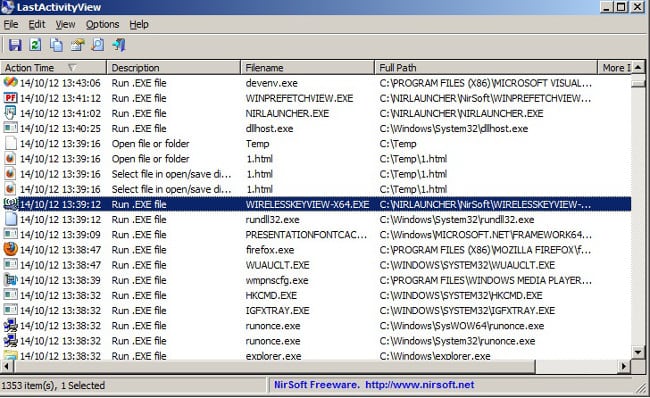
Zadnja aktivnost na PC-u
Ako trebate znati, ne samo koji su programi pokrenuti, već a u koje mape je korisnik ušao, tada možete koristiti drugi program je “LastActivityView”. Odgovarajući program jednako je minimalan i jednostavan i prvi, ali prikuplja puno više informacija.
Kako saznati vrijeme za uključivanje i isključivanje računala
Neki su korisnici zainteresirani za pregled na vrijeme i isključite računalo. To možete učiniti sa svim istim Dnevnik događaja u sustavu Windows. Pokretanjem odgovarajućeg alata morat ćete prijeći na “Sustav”.
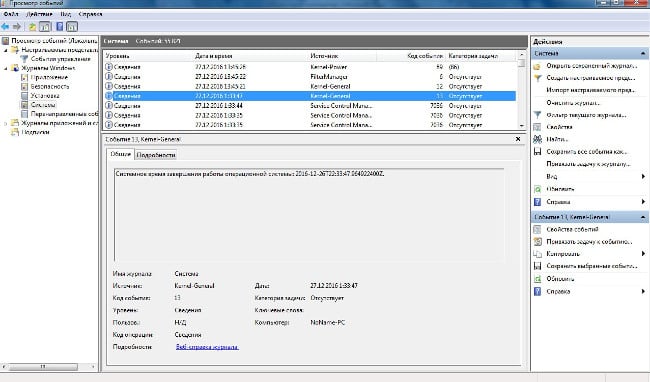
Vrijeme pokretanja računala
Jednom kad uđete u pravu potkategoriju, morat ćete pronaći stavku u njoj kao izvorne vrijednosti za koju je “Kernel-General” – On je odgovoran za određivanje vremena pokretanja i isključivanja PC.
Opis relevantnog događaja trebao bi biti “Vrijeme pokretanja (ili gašenje sustava) …”. Nakon toga poruke pokazuju kad se računalo uključilo ili isključen.
Gledamo izmijenjene datoteke na računalu
Sada pogledajmo povijest modificiranih datoteka na PC-u. Što je još lakše nego otkrivanje povijesti radnji na računalu. Da biste to učinili, trebat će vam:
- Idite u direktorij gdje vas zanima datoteke;
- Napravite RMB iz datoteke za koju želite znati vrijeme promijeniti;
- Otvorit će se prozor u kojem trebate pronaći stavku “Izmijenjeno:”;
- Nasuprot odgovarajućem stavku, datum i vrijeme bit će navedeni u zadnji put uređeno. ”
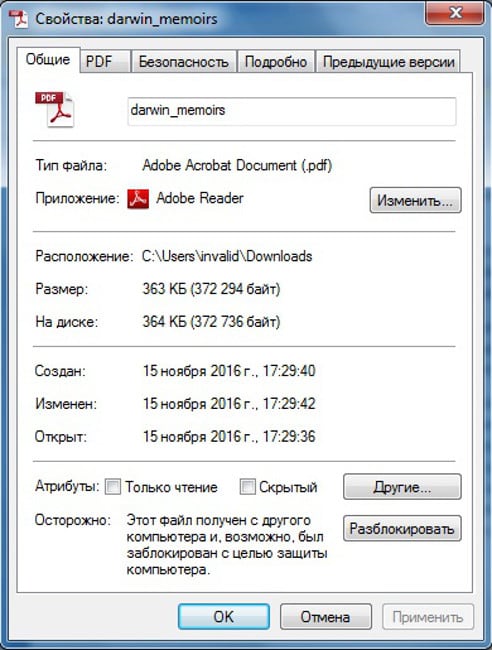
Vrijeme promjene datoteke
Da biste saznali za što su datoteke na računalu uređene određeno vrijeme, možete koristiti već spomenuto iznad programa “LastActivityView”.
Provjeravamo povijest pregledavanja web mjesta u pregledniku
I zadnje što treba uzeti u obzir je kako izgledati. povijest pregledavanja u pregledniku. Ali ovdje treba odmah rezervirati da značajke postupka ovise o određenom web pregledniku, koja se instalira na računalo. Ima ih, dakle, puno razmotrimo provedbu ove operacije samo kao primjer dvaju najviše popularan – Google Chrome (i na temelju Chromium) i Firefox.
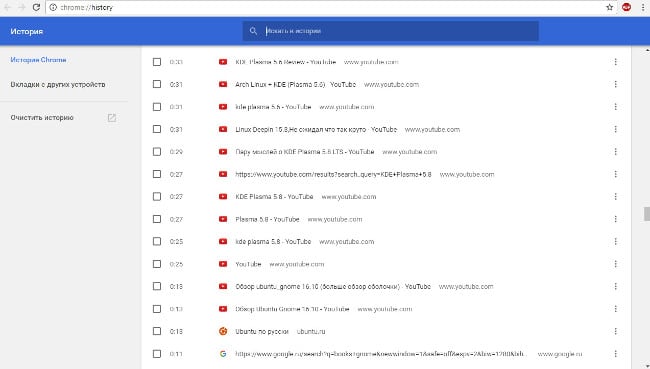
Povijest preglednika Chrome
Da biste pregledali povijest u pregledniku Google Chrome (kao i Yandex.Browser, Opera itd.) Trebate:
- Pokrenite sam preglednik;
- Izvedite CTRL + H kombinaciju tipki.
Nakon dovršetka odgovarajućih radnji pojavit će se stranica, koji će sadržavati podatke o svim otvorenim stranicama u web pregledniku.
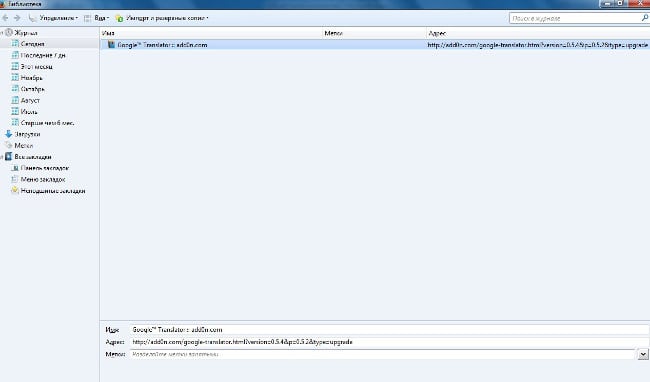
Povijest preglednika Firefox
Da biste pogledali povijest akcija u Firefoxu, to morate izvršite nešto drugačiji niz akcija:
- Otvorite izbornik;
- Odaberite stavku “Dnevnik” – “Prikaži cijeli časopis”.
Otvorit će se prozor u kojem možete saznati koja web mjesta i stranice u pregledniku su otvoreni za sva vremena. Tu je i prilika saznajte što se otvorilo za određeno razdoblje (na primjer za zadnji dan ili tjedan).
Ali, svakako, treba imati na umu da povijest apsolutno postoji bilo koji preglednik na vašem računalu je vrlo lako očistiti. Stoga, ako “povijest” izgleda kako bi saznala što se radi za računalom dijete, tada je vjerojatno da ga roditelj tamo ne vidi nema podataka.
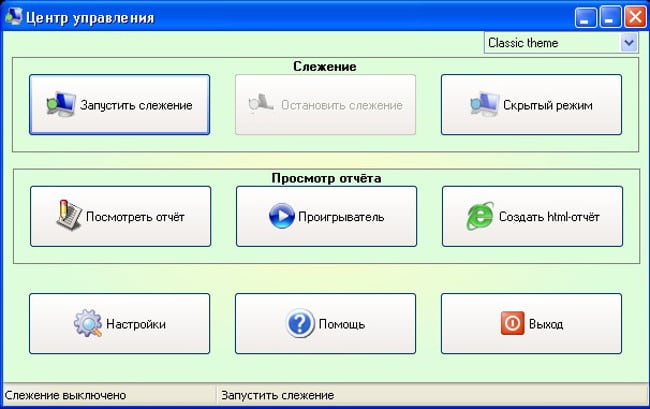
Saznajte posjećene stranice na Internetu
U ovom slučaju, bolje je instalirati posebnu aplikaciju, putem koji mogu prikupljati pouzdane podatke o web lokacijama korisnik dolazi. Jedna takva aplikacija je NeoSpy. Program ima skrivenu instalacijsku funkciju, zahvaljujući što nitko osim onoga koji ga je instalirao to neće znati da djeluje (to je istina, barem ne baš) pametni korisnici osobnih računala). Kako instalirati aplikaciju i kako ga koristiti ima puno informacija u Internet.
Videozapis kako pregledati povijest na računalu
Ovo su glavni načini prikaza povijesti aktivnosti na računalu i u pregledniku. U većini slučajeva dovoljno ih je sastaviti najcjelovitija ideja onoga što se događalo na PC-u određeno vrijeme.
